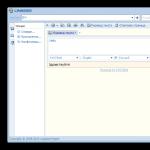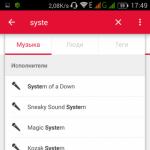За да чуете важно обаждане, да гледате филм или да слушате музика с удоволствие ви позволява оптимално да съответствате на силата на звука. Можете да регулирате звука на Android отделно за приложения, известия, обаждания и плейъри. Потребителят има няколко начина за увеличаване на силата на звука, включително чрез инженерното меню - те са описани по-долу.
На смартфони и таблети с Android можете да регулирате звука с помощта на клавиша за сила на звука. Ключът е "кобилица" - натискането нагоре увеличава силата на звука, а натискането надолу - намалява. Ако в момента на натискане на клавиша е отворено приложение или филм, ще се промени силата на звука на медията, а ако работния плот - силата на звука на разговорите.
Ако звукът спонтанно превключи на „Тихо“, проверете смартфона си за вируси. Премахнете приложенията, които имат достъп до контрола на звука и оценете ситуацията. Също така проверете дали е включено По-силно звънене в джоба. За да направите това, отидете в настройките, изберете „Обаждания - Звънете по-силно в джоба си“. Деактивирайте функцията, ако е необходимо.
Можете да регулирате настройките на звука в стандартните настройки на вашия смартфон или таблет:
- Отидете на „Настройки“ и изберете „Звук“.
- Изберете „Сила на звука“.
- Използвайте плъзгачите, за да регулирате стойностите на силата на звука за всеки тип звук - известия, повиквания, приложения.
- Щракнете върху „OK“, за да запазите настройките.
В зависимост от версията на Android, елементът за настройки може да се нарича Мелодии и звук, Звук и т.н.
Галерия - как да увеличите звука с помощта на Android
Метод 1: Издърпайте лентата за известия  Метод 1. Кликнете върху иконата за настройки и в панела, който се отваря, регулирайте силата на звука според вида на звука
Метод 1. Кликнете върху иконата за настройки и в панела, който се отваря, регулирайте силата на звука според вида на звука  Метод 2. Отидете в настройките на вашия смартфон или таблет
Метод 2. Отидете в настройките на вашия смартфон или таблет  Метод 2. Изберете "Звук - Сила на звука"
Метод 2. Изберете "Звук - Сила на звука"  Метод 2: Регулирайте силата на звука и щракнете върху OK
Метод 2: Регулирайте силата на звука и щракнете върху OK
Регулиране на звука на слушалки, високоговорители чрез приложения за телефон или таблет - инструкции
За потребители, които нямат достатъчно стандартна сила на звука на смартфон или таблет, са разработени програми - тонални усилватели.
обем+
Volume+ е програма, която ви позволява да увеличите силата на звука на Android 2.3 и по-нови мелодии. Работи с профил на устройството, както и със слушалки и хендсфри. Разработчиците предлагат две версии на програмата - безплатна и платена. Според прегледите, първият увеличава стойността на обема с 20-30%, вторият - с 40-50%. Последователността за настройка на звука в приложението:
- Инсталирайте програмата от Google Play и стартирайте. В магазина на Google има три или четири приложения с подобно име. Разработчикът на необходимото - Meltus.
- В прозореца на програмата поставете отметка в квадратчето до Модификации на високоговорителя.
- Отидете в раздела за настройки на високоговорителите.
- В менюто Volume Level променете нивото на звука. При максималната стойност е възможно изкривяване, така че проверете качеството на звука и намалете настройката, ако е необходимо.
- В менюто Bass Enhance регулирайте нивото на баса.

За да настроите звука в слушалките и хендсфрий, следвайте същите стъпки в съответните раздели на менюто.
След като конфигурацията приключи, приложението ще запази настройките и ще работи във фонов режим. Не е необходимо да регулирате звука след рестартиране на притурката.
Видео - променете аудио настройките в Volume+
Как да увеличите силата на звука в Volume Booster Plus
Бустер програма, която чрез натискане на един бутон увеличава силата на звука на смартфон или таблет до максимално възможните стойности, предоставени от операционната система. Инструкции за употреба:
- Изтеглете програмата от Play Store и я инсталирайте в Android OC.
- Отворете приложението. Ще видите демонстрация на възможностите на програмата. Натиснете Next няколко пъти и след това Boost.
- Изчакайте до края на процеса - програмата ще покаже съобщение на екрана за това колко е увеличен звукът на звука.
Програмата не поддържа предварително зададени профили и няма еквалайзер. Разпространява се безплатно и лесен за използване. Единственият недостатък е изобилието от реклами.
Галерия - Използване на Volume Booster Plus
Volume Ace Free ще направи вашата музика и разговори силни
Volume Ace е функционална програма за регулиране на силата на звука на Android. Позволява ви да променяте настройките на звука, да създавате звукови профили и да ги променяте по график, а също така блокира случайни промени в силата на звука извън приложението. За да настроите звук:
- Изтеглете програмата и стартирайте. В главния прозорец използвайте плъзгачите, за да регулирате стойностите на звука.
- Можете да деактивирате всички звуци, като щракнете върху иконата за вибрация в долната част на прозореца.
- За повиквания, известия и аларми изберете мелодии, като щракнете върху иконите отляво на песните с плъзгачи една по една.
- Когато приключите, щракнете върху бутона "Запазване".
- Програмата ще предложи актуализиране на текущия профил. Ако сте съгласни, натиснете "ОК", а ако искате да създадете нов профил - "Назад", и след това три точки горе вдясно на дисплея.
- Изберете „Добавяне на профил“ и запазете настройките си.
Планираната промяна на звуковите профили е функция, необходима за бизнесмени, които нямат време да следят състоянието на мобилния си телефон по време на преговори или пътувания. За да настроите таймера:
- В главния прозорец на Volume Ace Free щракнете върху трите точки в горната част на екрана.
- Изберете Планировчик.
- Кликнете върху плюса горе вдясно.
- Задайте желания звуков профил и изберете продължителността на действието.
- Задайте повторението - ежедневно или през дните от седмицата.
- Натиснете OK.
За да промените профилите, задайте различно време за действие за всеки в Планировчика.
Можете да влезете в настройките на приложението, като щракнете върху иконата под формата на три точки в главния прозорец и изберете „Настройки“.
Галерия - как да настроите звука в Volume Ace Free
 Стъпка 1. Инсталирайте програмата
Стъпка 1. Инсталирайте програмата  Стъпка 2: Регулирайте опциите за сила на звука
Стъпка 2: Регулирайте опциите за сила на звука  Стъпка 3: Запазете настройките си в нов профил
Стъпка 3: Запазете настройките си в нов профил  Стъпка 4 Отидете на Planner
Стъпка 4 Отидете на Planner  Стъпка 5. Настройте таймер за промяна на звуковите профили
Стъпка 5. Настройте таймер за промяна на звуковите профили  Стъпка 6: Блокирайте възможността за промяна на силата на звука извън програмата
Стъпка 6: Блокирайте възможността за промяна на силата на звука извън програмата
Регулиране чрез инженерното меню
Инженерното меню ви позволява да настроите фино параметрите на звука и да премахнете ограниченията за максимална сила на звука.
Root-права за влизане в инженерното меню
Някои версии на Android изискват root достъп за влизане в инженерното меню. За бързо получаване на root права използвайте приложенията Kingo Android Root или Framaroot. Инструкции за руутване на смартфон или таблет на примера на Kingo Android Root:
- Изтеглете мобилната версия на програмата от сайта на разработчика.
- В настройките на притурката разрешете инсталирането на приложения от неизвестни източници.
- Инсталирайте и стартирайте програмата.
- В главния прозорец щракнете върху бутона Root с едно щракване.
- Изчакайте до края на процеса - устройството автоматично ще се рестартира.
Как да влезете в инженерното меню на Android
След като получите root достъп, отидете в инженерното меню с помощта на приложенията Mobileuncle Tools или „Стартиране на инженерното меню на MTK“. Ако приложенията не работят, използвайте инженерни кодове:
- Отворете клавиатурата за набиране.
- Въведете комбинация от цифри, за да влезете в менюто.
Таблица - Комбинации за влизане в инженерното меню на Android
| Производител на устройството | Екип |
| ZTE, Motorola | *#*#4636#*#* |
| Смартфони и таблети с процесор MediaTek (повечето китайски устройства) | *#*#54298#*#* *#*#3646633#*#* |
| HTC | *#*#3424#*#* *#*#4636#*#* *#*#8255#*#* |
| Samsung | *#*#197328640#*#* *#*#4636#*#* *#*#8255#*#* |
| Prestigio | *#*#3646633#*#* |
| Sony | *#*#7378423#*#* *#*#3646633#*#* *#*#3649547#*#* |
| LG | 3845#*855# |
| Huawei | *#*#2846579#*#* *#*#14789632#*#* |
| Alcatel, Fly, Texet | *#*#3646633#*#* |
| Philips | *#*#3338613#*#* *#*#13411#*#* |
| Acer | *#*#2237332846633#*#* |
Как да увеличите максималното ниво на звука
Инженерното меню в различните модели смартфони варира, но структурата остава сходна. Влизайки в менюто, ще видите секциите за настройки - намерете елемента Audio. Разделът включва подпараграфи:
- Режим слушалки. Контрол на звука на слушалките.
- нормален режим. Общи настройки на високоговорителите на вашия смартфон или таблет.
- Режим на високоговорител. Режим високоговорител.
- Режим високоговорител на слушалките. Режим на високоговорител, когато са свързани слушалки.
- Подобряване на речта. Режим на разговор без свързани устройства.
Всеки режим има възможност за промяна на силата на звука. Възможност за персонализиране:
- Mic - чувствителност на микрофона;
- Sph - обем на високоговорителя;
- Медия - сила на звука при възпроизвеждане на мултимедия и звуци в приложенията;
- Ring - сила на звука на разговора;
- Sip - параметри за интернет разговори;
- FMR - FM радио.
За да коригирате определена настройка, изберете я от менюто. Например, за да оптимизирате звука на мултимедийни файлове, изберете Медия. Под лентата за избор ще намерите опциите за настройка - нива и стойности на звука. Направете настройки:
- Има общо 7 нива на звука, като всяко отговаря на едно натискане на навигационния бутон. Ниво 0 е най-тихото ниво, ниво 7 е най-шумното.
- Изберете ниво 0 и в полето вдясно задайте допустимата сила на звука за него - не повече от 255. Натиснете бутона Set, за да запазите настройките.
- Направете същото за всяко ниво.
- Задайте максималната стойност на звука за профила - тя ще бъде еднаква за всяко ниво. Щракнете върху Задаване.
Презапишете настройките за сила на звука на производителя, преди да ги промените. Ако направите нещо нередно, винаги можете да върнете звука по подразбиране.
След като приключите с настройката на медиите, преминете към следващите стъпки. Методът за контрол на силата на звука за микрофона, високоговорителите и слушалките е един и същ.
Галерия - Как да регулирате силата на звука в инженерното меню
Как да увеличите силата на звука на тихата мелодия
За да увеличите силата на звука на звънене, работете с елемента Звънене в нормален режим. Променете последователно стойностите за всяко ниво на звука. Не забравяйте да натиснете Set, за да запазите настройките си. Запомнете - при зададените максимални стойности качеството на звука е значително намалено..
Увеличаване на силата на звука на високоговорителя (при разговор)
Ако не можете да чуете другия човек, докато говорите по телефона, опитайте да увеличите звука на високоговорителя. Отидете в секцията Нормален режим и изберете Sph. Увеличете стойностите за всяко ниво на звука с 10 до 20 единици. Задайте максималната сила на звука по желание.
Промяна на чувствителността на микрофона
По същия начин можете да конфигурирате устройството, ако събеседникът не ви чува. В секцията Нормален режим изберете елемента Микрофон и задайте чувствителността да бъде еднаква за всички нива - приблизително 240. За всяко ниво запазете настройката на свой ред.
Чувствителност на микрофона при запис на видео и аудио
Ако ви се струва, че видеоклиповете и аудиозаписите не са достатъчно силни, отидете в раздела LoudSpeaker Mode в инженерното меню и изберете Mic. Направете настройките по същия начин като предишния параграф.
След като завършите настройката, излезте от менюто и рестартирайте вашия смартфон или таблет. Устройството активира новите настройки.
Видео - увеличете силата на звука чрез инженерното меню
Трикове за усилване на звука на Android
Външен високоговорител решава проблема с недостатъчната сила на звука на смартфон или таблет, когато други методи не помагат. Високоговорителят е малко устройство с 3,5 мм щепсел, който се включва в жак за слушалки или се свързва чрез блутут. Цена - от 700 рубли.
Лайфхак за увеличаване на звука - докато пускате видео или слушате музика, поставете смартфона с високоговорител към боядисаната стена. Звукът ще отскача от повърхността, докато се усилва.
Възможно ли е да се премахне ограничението на звука
Смартфоните с Android имат ограничение за максимална сила на звука, за да предпазят високоговорителите на устройството и тъпанчетата на потребителите. Инженерното меню ви позволява да увеличите горната граница - елемента Max. Vol. Максималната стойност е 255 единици. Невъзможно е да зададете по-висока стойност и не е задължително - в противен случай високоговорителите няма да оцелеят.
Ако не желаете достъп до сервизното меню, използвайте приложението Volume Unlock:
- Инсталирайте приложението от Play Store.
- Отидете в приложението и активирайте елемента Enable Volume Power.

Програмата не премахва ограничението, но увеличава максималната стойност.
Тествайте горните методи за увеличаване на звука и изберете най-добрия за вашето устройство. Внимателно работете с инженерното меню - неправилните настройки могат да доведат до смущения в звука на смартфон или таблет.
Контролът на силата на звука отстрани на кутията далеч не отговаря за звука на смартфоните. Налични са десетки звукови опции за настройки – от звука при натискане на екранни бутони до настройка на различни мелодии при обаждане от различни контакти.
Можете да регулирате музикалния еквалайзер, да намалите силата на звука на музиката, без да засягате силата на звука на алармата, и дори да премахнете щракването, когато екранът се изключи, за да поставите устройството в режим на заспиване.
По-долу са шест аудио настройки за Android Lollipop и iOS 8.4.
1. Звук при натискане на бутони на екрана
Звукът при натискане на бутоните помага на някого, но дразни някой. Можете да го включвате и изключвате.
На Android:
Настройки -> Език и въвеждане -> Клавиатура и методи на въвеждане. Изберете клавиатурата, която да използвате.
За стандартната клавиатура на Android щракнете върху Настройки -> Звук на клавишите. Тук можете също да конфигурирате вибрационната обратна връзка на клавишите.
Ако използвате клавиатура на трета страна, ще трябва да потърсите настройките. За популярната клавиатура SwiftKey докоснете Звуци и вибрация и задайте настройките на звука при натискане на клавиш.
Под iOS:
Щракнете върху Настройки -> Звуци.
В долната част на екрана използвайте превключвателя Щраквания на клавиатурата.
2. Звук при заключване на смартфон
Има нещо успокояващо в звука на заключване на устройството, когато разбирате със сигурност, че е заключено и недостъпно за непознати. Но ако желаете, този звук се изключва.
На Android:
Настройки -> Звуци и известия -> Други звуци -> Звук при заключване на екрана.
Под iOS:
Настройки -> Звуци -> Заключване на звука.
3. Забраняваме на бутоните за сила на звука да променят силата на звука на будилника и разговора
Интересен проблем със собствениците на iPad, които ги използват като будилник: бутоните за сила на звука намаляват силата на звука на музика, видеоклипове в YouTube и т.н., но те също могат да намалят звука на звъненето и алармата. За да коригирате ситуацията в iOS, има настройка, която забранява на бутона за сила на звука да променя звука на будилника и повикванията.
Настройки -> Звуци -> Повиквания и аларми -> Промяна с бутони. Поставете превключвателя на изключено положение.
Забележка:на Android няма подобна настройка, но има раздел Настройки -> Звуци и известия с три отделни плъзгача за настройки на звука.
4. Задаване на персонализирани мелодии за отделни контакти
Всеки знае, че можете да променяте мелодии и текстови съобщения. Не е толкова очевидно обаче, че за всеки контакт може да се зададе отделна мелодия, така че като я чуете отдалече да знаете кой звъни.
На Android:
Отворете приложението Контакти (или приложението Хора на Android KitKat), след което докоснете картата за контакт.
Щракнете върху бутона Редактиране (с икона на молив), след това върху бутона с три вертикални ленти в горната част, след това върху опцията Задаване на мелодия. Изберете нова мелодия.
Под iOS:
Отворете приложението Контакти, докоснете контакт, докоснете бутона Редактиране, след което отидете до полето Мелодия.
Докоснете текущата мелодия (вероятно тази по подразбиране) и изберете нова.
Докато го правите, в долната част има настройка за тон на текста; позволява ви да зададете звук на текстово съобщение за контакт.
5. Вибрация на устройството при повикване и натискане
Вибрацията счита ли се за звук? Възможно е устройството да вибрира, когато се обажда, издавайки бръмчене.
Вибрацията може да се изключи.
На Android:
Настройки -> Звуци и известия -> Вибриране при повикване. След това щракнете върху Други звуци -> Вибрационна обратна връзка.
Под iOS:
Настройки -> Звуци -> Вибриране при повикване. Можете също да изключите Вибрация при безшумен режим, когато вибрацията не работи, когато устройството е настроено на безшумен режим.
6. Регулиране на нивата на еквалайзера
Android има пет ленти за персонализиране, докато iOS има предварително зададени настройки на еквалайзера.
На Android:
Настройки -> Звуци и известия -> Аудио ефекти (Това е бутон, а не заглавие.)
Уверете се, че превключвателят за аудио ефекти е активиран, след което задайте нивото на петте колони.
Ако устройството е свързано към кабелни стерео високоговорители, щракнете върху раздела Кабелно стерео, за да изберете профили на ефекти (напр. 3D стерео, Домашно кино, сцена на живо и т.н.) или настройки за съраунд.
Под iOS:
Настройки -> Музика -> Еквалайзер, след което изберете предварително зададена опция.


Контрол на силата на звука + (Постоянен контрол на силата на звука)е усъвършенстван контрол на звука за смартфони и таблети с Android, който предлага набор от функционални инструменти за управление на звука на вашето мобилно устройство. Удобството на приложението се крие в набора от профили, превключването между които се извършва както ръчно, така и автоматично, в зависимост от датата, часа или текущото местоположение на потребителя. Можете да създавате толкова профили на томове, колкото искате, да ги изтривате, копирате, редактирате и всеки профил може да съдържа уникален набор от настройки. Във всеки профил могат да се задават отделни стойности на силата на звука за повикване, съобщение, аларма и т.н. Можете също така да задавате допълнителни параметри, като график по календар, по GPS координати, по местоположение на Wi-Fi мрежа, по време, в зависимост от деня от седмицата и др. В настройките на приложението можете да включите известията за повторно разместване, да персонализирате изскачащи съобщения, да зададете силата на звука на предупреждението и др.
Особености:
- Възможност за планиране на предварително зададени настройки в определени часове, което улеснява прилагането на любимите ви настройки.
- Заключване на звука за предотвратяване на случайни промени.
- Лесен достъп до управление на силата на звука и предварителни настройки чрез преки пътища в системните предупреждения.
- Възможност за промяна на звука на будилника, обаждането и сигналите.
- Превключване на мелодията към различни режими: тих, вибриращ и нормален режим.
- Управление на вибро настройките.
- Възможност за синхронизиране на силата на звука на разговора и сигналите
- Различни форми на предупреждения: вибро и звуков сигнал при заключен звук.
- Работи чудесно с Tasker и Locale благодарение на вградения плъгин.
- Преглеждайте и променяйте различни нива на звука. Будилник, Bluetooth, Медийни файлове, Известия, Обаждане, Системни предупреждения, Гласова комуникация (входящи повиквания),
- Напълно интерактивни уиджети на началния екран:
- 1x1 Preset - приложете специфичен набор от аудио настройки
- Списък с предварително зададени настройки 1x1 - Бързо прилагане на предварително зададени настройки
- 1x1 Volume lock - промяна или заключване на звука
- 1x1 Vibrate - прилага вибро настройки за повиквания и сигнали
- 1x1 разговори - превключвайте между различни режими на разговор
- Табло 4x1 - тонове интерактивни джаджи за управление на звука
ВАЖНО: За достъп до уиджети приложението не трябва да е инсталирано на sd картата. За някои версии на Android е необходимо рестартиране, за да се покажат джаджи на панела.
Изтеглете приложението Volume Control + (Persist Volume Control) за Androidможете да следвате връзката по-долу
Разработчик: Netroken
Платформа: Android 4.0 и по-нова версия
Език на интерфейса: Руски (RUS)
състояние:
Корен: Не е необходимо
Когато се опитвате да намерите начин да увеличите силата на звука на високоговорителя на Android, със сигурност ще стигнете до тази страница.
И бъдете сигурни, че тук ще намерите този метод и дори не един.
В този случай интуицията или методът „проба и грешка“ ще ви помогнат да изберете най-добрия вариант от предложения набор от методи.
Във всеки случай ще бъдете доволни от резултата, но засега нека продължим да разглеждаме проблема.
Съдържание:На какво трябва да обърнете внимание?
Проблеми със звука, по един или друг начин, могат да възникнат с всяко устройство - както бюджетно, така и доста скъпо.
Начините за решаване на тези проблеми обаче са почти идентични, тъй като софтуерната част на системите от едно поколение винаги ще бъде сходна, дори с някои разлики.
Съответно минималните разлики в процеса на конфигуриране ще бъдат свързани в по-голяма степен с характеристиките на версията на операционната система.
Що се отнася до звуковите характеристики на самото устройство, заслужава да се отбележи, че разликите в звука на скъпо и бюджетно устройство все още ще бъдат забележими.
И не всички софтуерни инструменти са в състояние да коригират качеството на звука на високоговорител или базирани на Android.
По този начин, ако звукът, възпроизвеждан от такъв високоговорител, се увеличи, могат да възникнат хардуерни проблеми, за разлика от това.
Например, високоговорителят ще започне да произвежда звук на неразрешени честоти и в резултат на това ще се появи външен шум по време на звука, включително скърцане, хрипове, пращене и евентуално пукане.
Ето защо, в процеса на избор на настройки, имайте предвид, че могат да възникнат такива проблеми и се опитайте да не правите грешки, за да поддържате производителността на устройството.
Стандартният начин за решаване на проблем
Преди да преминем към най-строгите контроли на Android, нека разгледаме правилата за стандартен контрол на звука.
Имайте предвид, че силата на звука може да се регулира както глобално за всички системни звуци, така и за отделни приложения, което е особено важно, когато изглежда, че сте настроили звука на пълна сила, но в медийния плейър композицията се възпроизвежда тихо.
В тази ситуация всичко може да се реши механично, т.е. като използвате клавиша за сила на звука.
Трябва да го използвате не когато работният плот се показва на екрана, а когато определеното приложение работи.
Например, в режим на разговор силата на звука ще се регулира специално за комуникация, а при разглеждане на галерията - силата на звука на възпроизвежданото видео.
Използвайки този метод, повечето потребители стигат до извода, че в някои ситуации звукът на смартфона се оказва прекомерен и някъде недостатъчен.
Правилният начин за решаване на проблем
Вторият начин за регулиране на звука включва използването на други стандартни инструменти - софтуер.
Тяхната функционалност е ограничена само до няколко категории, които регулират силата на звука:
- обаждания;
- говоря;
- системни звуци;
- медийни файлове.
Необходими са само няколко стъпки, за да стигнете до тези корекции. Първата стъпка е да намерите системно приложение, наречено „Настройки“.
Етикетът му изглежда като зъбно колело, независимо от приложената тема.
Именно вътре в него са скрити пантите, благодарение на които можете да настроите фино звука на всяка от горните категории.
Трябва да се отбележи, че видимостта на такава настройка оставя много да се желае, въпреки модерния интерфейс.
Въпреки това, след като си поиграете с пантите, като използвате къси и дълги почуквания (със задържане), не е трудно да видите как работи приложението.
В същото време, ако тези настройки са зададени на максимум, това ще бъде само граница, която производителят на устройството или разработчикът на патентован фърмуер на базата не позволява да наруши, а за да ги нарушите, трябва да използвате други методи.

Ориз. 2 - Прозорец за контрол на звука
Програмен начин за решаване на проблема
Когато вградените възможности на притурката изглеждат недостатъчни, първата реакция на потребителя е да използва софтуерни инструменти на трети страни. Има много от тях в.
Но преди да забиете търсенето му "Усилвател на звука", струва си да се обърне внимание на факта, че не всички софтуерни инструменти дават пълна свобода на действие.
Някои приложения имат доста тясна функционалност и просто максимизират хардуерната мощност на високоговорителите и микрофоните, което е напълно погрешно, а подобен резултат може да се постигне със скрити вградени инструменти, за които ще стане дума по-късно.
Междувременно нека обърнем внимание на факта, че с помощта на едно приложение можете не само да подобрите звука, но и да подобрите качеството на възпроизвеждания звук благодарение на използваните специални софтуерни трикове.
Следователно би било по-правилно да търсите не усилвател на звука, а нещо като аудио център или помощна програма за.
Ето защо, когато ги избирате, трябва ясно да разберете кой отбор избирате.
За да получите достъп до настройките на звука, трябва да намерите „Тестване на хардуер“ сред прозорците на приложението.
Повечето модели ви позволяват да направите това чрез обръщане настрани. В списъка, който се появява на екрана, ще трябва да изберете категорията "Аудио".
След това прозорецът с настройки ще стане достъпен.
Вътре в него ще трябва да изберете стойност за падащ списък с потребителски режим, който съдържа стойности, като най-важните са първите:
За всяко от тях има списък с виртуални и физически устройства:
- FMR - FM радио;
- Media - медиен плейър;
- Mic - микрофон;
- Звънене - обаждане;
- Sip - мрежови звуци;
- Sph - разговорен говорител;
- Sph2 - допълнителен високоговорител (не всички модели имат).
Всеки от тях има няколко нива на звука, като се започне от нула. За тях стойностите се задават ръчно.

Настройка на силата на звука за устройството
За да зададете правилно най-високата стойност на звука за виртуално или физическо устройство, трябва да отидете на най-високото ниво в списъка, например 13Level.
За него в съответната клетка ще трябва да увеличите стандартната стойност с няколко точки.
Най-високите и най-ниските стойности, налични за това устройство, ще бъдат показани в скоби отстрани.
Всички избрани параметри ще бъдат приложени незабавно, веднага след натискане на бутона "Задаване", намиращ се до клетката, в която се въвеждат числата.
Моля, обърнете внимание: всяко ниво отговаря за едно натискане на клавиша за сила на звука. Следователно, ако въведете силата на звука в различен ред, звукът ще се промени по същия начин.

Ориз. 5 – Форма за задаване на стойност
Увеличете звука на Android до максимум за 2 минути (увеличете силата на звука android)
Ако ви е писнало да слушате, докато гледате филм на вашия смартфон с Android, събеседникът се оплаква, че ви е трудно да чуете - увеличете силата на звука на високоговорителя до максимум и регулирайте чувствителността на микрофона с помощта на инженерното меню на Android.
За да регулирате силата на звука на звуците и музиката на вашия телефон или таблет с Android, можете да използвате както хардуерните контроли за сила на звука, така и бутоните за управление на екрана. За да контролирате силата на звука за обратна връзка на вашия телефон или таблет, на екрана Звук изберете Настройки. Тук можете да изберете тон на звънене и вибрация за вашия телефон, да зададете звука за известяване по подразбиране и да изберете дали да звучи сигнал, когато докоснете екрана, заключите екрана и т.н.
- Докоснете иконата " У дома“ (1).
- Докоснете " Всички приложения» (2).
внимание. Ако " Джаджи“, докоснете раздела „ Приложения».
- Докоснете " Настройки» (3).
внимание. Ако не виждате настройки на екрана с приложения, плъзнете наляво или надясно по екрана.
- Докоснете " Звук“ (4).
- За да регулирате силата на звука, докоснете " Сила на звука“ (5).
- На екрана за сила на звука преместете плъзгача за музика, видео, игри и други медии до позицията, от която се нуждаете (6).
- Преместете плъзгача Мелодия и известия". (7)
- Поставете плъзгача на алармата (8).
- Докоснете " Добре“ (9).
- На екрана " Звук”, натиснете мелодията на телефона.
- На екрана " Мелодия на телефона» Докоснете мелодията (11) и я чуйте.
- Щракнете върху " Добре" (12).
- На екрана " Звук”, изберете или премахнете отметката от вибрация при повикване (13).
- Щракнете върху " Известия по подразбиране“ (14).
- На екрана за уведомяване по подразбиране докоснете мелодията (15), за да я чуете.
- Докоснете " Добре“ (16).
- На екрана " Звук» изберете или отменете избора на тонове при набиране (17).
- Щракнете, за да изберете или премахнете избора на звуци при докосване (18).
- Докоснете, за да изберете или отмените звука за заключване на екрана (19).
- Докоснете, за да изберете или премахнете отметката от вибриране при докосване (20).
Как бързо да промените силата на звука.
Ако вашият телефон или таблет има физически контрол на силата на звука, натиснете горната страна на контролния клавиш, за да увеличите силата на звука, и долната страна на клавиша, за да намалите силата на звука.
Контролът на силата на звука ще се появи на екрана, показвайки настройката за сила на звука. Ако е налична опция (A), докоснете я и преминете към други контроли за сила на звука.